使用JLink在AXD下调试
2440+JLINK+AXD仿真

使用的是使用- JLINK 7.0 购买 一、总括。
二、硬件环境。
开发板:- “友善之臂”公司的“mini2440”.CPU 处理器:- Samsung S3C2440A ,主频400MHz ,最高533Mhz SDRAM 内存:- 在板64M SDRAM - 32bit 数据总线- SDRAM 时钟频率高达100MHz仿真器:串口线:-USBto232小模块,来对开发板和电脑的串口连接。
很方便,因为模块上已经有串口的RDX 和TDX (TTL 电平,即单片机的3.3V/5V 和0V 的电平)、5V 电源、3.3V 电源、GND 。
所以连接起来很方便。
三、电路连接。
1. 电源。
USB 口供电的方式(就是把USB 口的5V 电源接到开发板电源上,效果还行,就是3.5寸的屏会一亮一暗的,应该是电压不稳)。
2. 串口。
友善之臂的com0口与电脑串口相连(可以不连,因为我的串口和电源是一起的,所以就连上了)。
3. JLINK 连接。
(不用说了吧~10PIN 线对应着全连上就可以了)四、软件环境。
1. SEGGER J-Link V4.08版。
即JLINK 的上位机(驱动)。
下载地址:/cms/admin/uploads/userfiles/file/J-Link/Setup_JLinkARM_V408l.zip 2. ADS1.2 。
即代码编写和仿真软件(附带AXD 调试工具)。
下载地址:/MCU123_temp_0080309@/ARM/ads1.2.rar五、调试过程。
1. 首先给开发板上电,并且将启动FLASH 选择到NorFLASH(我也还没弄明白是什么意思,只知道norflash 能下载程序,并且能通过命令跳转到nandflash 来启动)。
2. 连接JLINK 和开发板。
打开程序:“开始=》所有程序=》SEGGER=>JLINK ARM V4.08 =》JLINK GDB SERVER V4.08”,显示界面如下图所示:MINI2440平台JLINK仿真器调试方法说明JLINK已和开发板连接成功。
J-Link使用说明
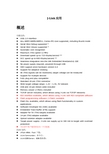
J-Link应用概述功能包括:●USB 2.0 interface●Any ARM7/ARM9/ARM11, Cortex-M3 core supported, including thumb mode ●Serial Wire Debug supported *●Serial Wire Viewer supported *●Automatic core recognition●Maximum JTAG speed 12 MHz●Download speed up to 720 Kbytes/second **●DCC speed up to 800 Kbytes/second **●Seamless integration into the IAR Embedded Workbench® IDE●No power supply required, powered through USB●SWV support since hardware version 6.0●Support for adaptive clocking●All JTAG signals can be monitored, target voltage can be measured●Support for multiple devices●Fully plug and play compatible●Standard 20-pin JTAG connector●Wide target voltage range: 1.2V - 3.3V, 5V tolerant●USB and 20-pin ribbon cable included●Memory viewer (J-Mem) included●TCP/IP server included, which allows using J-Link via TCP/IP networks●RDI interface available, which allows using J-Link with RDI compliant software ●Flash programming software (J-Flash) available●Flash DLL available, which allows using flash functionality in customapplications●Software Developer Kit (SDK) available●Embedded Trace Buffer (ETB) support●Adapter for 5V JTAG targets available●14-pin JTAG adapter available●Optical isolation adapter available●Target power supply: J-Link can supply up to 300 mA to target with overloadprotection●可以多个客户端同时访问一个目标板J-Link包括:●J-Flash ARM:Flash下载;●J-Link Commander:命令行;●J-Link GDB Server:GDB服务器;●J-Link RDI:RDI调试接口;●J-Link TCP-IP Server:TCP-IP远程调试接口;●J-Mem:内存察看器;J-Flash ARM可用于下载Flash1、通过File-New Project新建工程,也可通过File-Open Project打开一个已经配置好的工程。
JLINK+AXD仿真调试配置
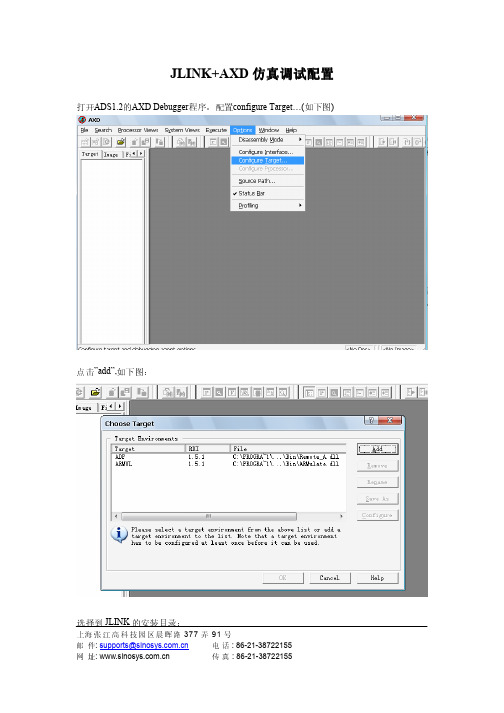
上海张江高科技园区晨晖路377弄91号邮 件: supports@电话: 86-21-38722155 JLINK+AXD 仿真调试仿真调试配置配置打开ADS1.2的AXD Debugger 程序。
配置configure Target…(如下图)点击”add”,如下图:选择到JLINK 的安装目录:上海张江高科技园区晨晖路377弄91号邮 件: supports@ 电话: 86-21-38722155选择“JLinkRDI.dll”,会出现如下界面:这时,选择右边的“configure”,跳转到“JTAG”项,设置如下(4000K 速度比较快速稳定)上海张江高科技园区晨晖路377弄91号邮 件: supports@ 电话: 86-21-38722155再跳到“flash”项,配置如下(不要勾选)上海张江高科技园区晨晖路377弄91号邮 件: supports@ 电话: 86-21-38722155再选择“Breakpoints”,配置如下:上海张江高科技园区晨晖路377弄91号邮 件: supports@ 电话: 86-21-38722155 再选择“CPU”,配置如下:最后,选择“确定”,这样就OK 了!以上步骤完成后,就会调回AXD 界面。
在界面下面,会显示连接信息:上海张江高科技园区晨晖路377弄91号邮 件:supports@ 电话: 86-21-38722155 载入镜像(ARM 学习调试笔记系列001-01 里面生成的myled.axf 文件):现在点击AXD 界面上的调试按钮,就能看到程序指针的运行了查看寄存器状态等:上海张江高科技园区晨晖路377弄91号邮件: supports@电话: 86-21-38722155上海张江高科技园区晨晖路377弄91号邮件: supports@电话: 86-21-38722155。
ADS+AXD+JLINK仿真调试TX2440A(格式化NAND方式)

一、安装ADS、JLINK、SecureCRT 6.1
二、使用J-Flash下载镜像U-boot480272Wince
1.实验板选择NorFlash
2.连接Usb转串口线,打开SecureCRT 6.1,选择串口
3.运行J-Flash,打开工程Tx2440A.jflash
4.打开镜像文件U-boot480272Wince,烧写
5.关闭电源,拔下JLINK,重启
6.在SecureCRT 6.1输入命令格式化NandFlash,输入0,256m
三、TX2440A实验板设置
跳线选择NandFlash
四、AXD设置
1.Option下的Configure Interface设置RAM初始化文件2440init.txt,注意勾选图中两项。
2.设置试库文件,点击Add添加后,再点击Configure配置,注意不要勾选Configure对话框的任何选择。
五、ADS设置
1.默认设置
2.选择ARM920T
3.重点设置
六、ADS错误处理
1.文件拷贝到新目录下编译出错需删去原来的编译目标代码
2.点击AXD仿真运行出错,将ARM Runner设置为Debug
J-LINK安装说明
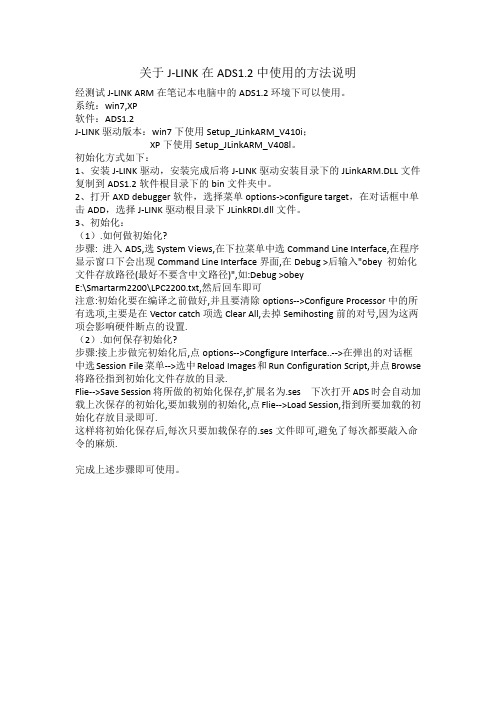
关于J-LINK在ADS1.2中使用的方法说明经测试J-LINK ARM在笔记本电脑中的ADS1.2环境下可以使用。
系统:win7,XP软件:ADS1.2J-LINK驱动版本:win7下使用Setup_JLinkARM_V410i;XP下使用Setup_JLinkARM_V408l。
初始化方式如下:1、安装J-LINK驱动,安装完成后将J-LINK驱动安装目录下的JLinkARM.DLL文件复制到ADS1.2软件根目录下的bin文件夹中。
2、打开AXD debugger软件,选择菜单options->configure target,在对话框中单击ADD,选择J-LINK驱动根目录下JLinkRDI.dll文件。
3、初始化:(1).如何做初始化?步骤: 进入ADS,选System Views,在下拉菜单中选Command Line Interface,在程序显示窗口下会出现Command Line Interface界面,在Debug >后输入"obey 初始化文件存放路径(最好不要含中文路径)",如:Debug >obeyE:\Smartarm2200\LPC2200.txt,然后回车即可注意:初始化要在编译之前做好,并且要清除options-->Configure Processor中的所有选项,主要是在Vector catch项选Clear All,去掉Semihosting前的对号,因为这两项会影响硬件断点的设置.(2).如何保存初始化?步骤:接上步做完初始化后,点options-->Congfigure Interface..-->在弹出的对话框中选Session File菜单-->选中Reload Images和Run Configuration Script,并点Browse 将路径指到初始化文件存放的目录.Flie-->Save Session将所做的初始化保存,扩展名为.ses 下次打开ADS时会自动加载上次保存的初始化,要加载别的初始化,点Flie-->Load Session,指到所要加载的初始化存放目录即可.这样将初始化保存后,每次只要加载保存的.ses文件即可,避免了每次都要敲入命令的麻烦.完成上述步骤即可使用。
ads+jlink和keil+jlink调试环境配置 .
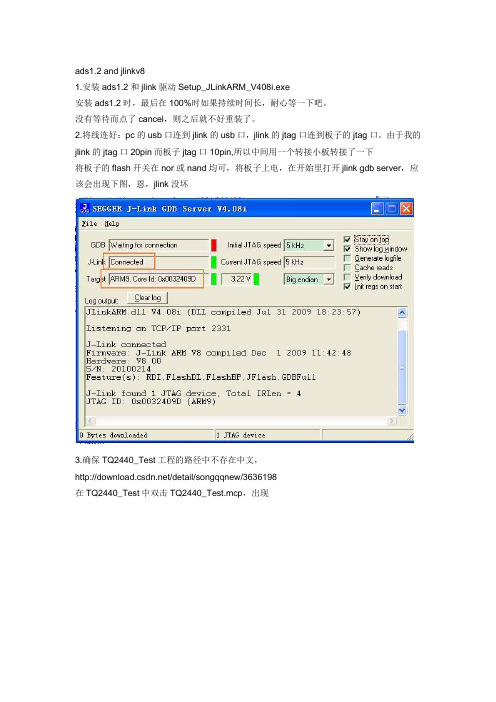
ads1.2 and jlinkv81.安装ads1.2和jlink驱动Setup_JLinkARM_V408i.exe安装ads1.2时,最后在100%时如果持续时间长,耐心等一下吧。
没有等待而点了cancel,则之后就不好重装了。
2.将线连好:pc的usb口连到jlink的usb口,jlink的jtag口连到板子的jtag口。
由于我的jlink的jtag口20pin而板子jtag口10pin,所以中间用一个转接小板转接了一下将板子的flash开关在nor或nand均可,将板子上电,在开始里打开jlink gdb server,应该会出现下图,恩,jlink没坏3.确保TQ2440_Test工程的路径中不存在中文,/detail/songqqnew/3636198在TQ2440_Test中双击TQ2440_Test.mcp,出现点击debug,弹出axd窗口如下,(貌似还弹出了load session的窗口,关闭了就行)4.在axd中点击configure target弹出下图add 一个文件JLinkRDI.dll,默认在C:\Program Files\SEGGER\JLinkARM_V408i,添加后如下图然后点configure,然后在弹出的窗口中点确定,然后点OK5.在axd中点击configure interface,弹出串口,在session file标签页配置script脚本文件init_sdram.txt,路径中不要中文init_sdram.txt内容如下[cpp]view plaincopyprint?1.Setmem 0x53000000 0x00000000 322.Setmem 0x4A000008 0xFFFFFFFF 323.Setmem 0x4A00001C 0x000007FF 324.Setmem 0x53000000 0x00000000 325.Setmem 0x56000050 0x000055AA 326.Setmem 0x4C000014 0x00000007 327.Setmem 0x4C000000 0x00FFFFFF 328.Setmem 0x4C000004 0x00061012 329.Setmem 0x4C000008 0x00040042 3210.Setmem 0x48000000 0x22111120 3211.Setmem 0x48000004 0x00002F50 3212.Setmem 0x48000008 0x00000700 3213.Setmem 0x4800000C 0x00000700 3214.Setmem 0x48000010 0x00000700 3215.Setmem 0x48000014 0x00000700 3216.Setmem 0x48000018 0x0007FFFC 3217.Setmem 0x4800001C 0x00018005 3218.Setmem 0x48000020 0x00018005 3219.Setmem 0x48000024 0x008E0459 3220.Setmem 0x48000028 0x00000032 3221.Setmem 0x4800002C 0x00000030 3222.Setmem 0x48000030 0x00000030 32然后确定,然后关闭axd,6.然后在ads中再次点击debug,如果此时弹出的画面是如下,就再次执行一下第4 5步,貌似因为之前的配置没被保存7.然后在ads中再次点击debug,如果此次弹出的画面如下,即要求定位到2440init.s文件,那就找到到ads工程源码中的这个文件,点击打开点击打开之后,应该就可以出现以下窗口接下来点击go或按F5 等调试就可以了在操作过程中,点击debug后如果又出现一些问题,那么就执行一下configure interface 或configure target/**************************************************************************************************** *******************************************************************/keil4 and jlinkv81.安装keil4 和jlink驱动Setup_JLinkARM_V408i.exe2.打开keil4,新建一个工程,名为test3.在接下来的框中选择samsung的s3c2440a芯片,如下4.在接下来的框中选择是,使用官方启动脚本,如下5.配置板子target:debug:Ext_RAM.ini是手动在工程目录建立的文件,其内容如下[cpp]view plaincopyprint?1./******************************************************************************/2./* Ext_RAM.INI: External RAM (SDRAM) Initialization File*/3./******************************************************************************/4.// <<< Use Configuration Wizard in Context Menu >>>//5./******************************************************************************/6./* This file is part of the uVision/ARM development tools.*/7./* Copyright (c) 2005-2008 Keil Software. All rights reserved.*/8./* This software may only be used under the terms of a valid, current,*/9./* end user licence from KEIL for a compatible version of KEIL software */10./* development tools. Nothing else gives you the right to use this software. */11./******************************************************************************/12.13.14.FUNC void SetupForStart (void) {15.16.// <o> Program Entry Point17. PC = 0x30000000;18.}19.20.21.FUNC void Init (void) {22.23. _WDWORD(0x4A000008, 0xFFFFFFFF); // Disable All Interrupts24.25. _WDWORD(0x53000000, 0x00000000); // Disable Watchdog Timer26.27. // Clock Setup28. // FCLK = 300 MHz, HCLK = 100MHz, PCLK = 50 MHz29. _WDWORD(0x4C000000, 0x0FFF0FFF); // LOCKTIME30. _WDWORD(0x4C000014, 0x0000000F); // CLKDIVN31. _WDWORD(0x4C000004, 0x00043011); // MPLLCON32. _WDWORD(0x4C000008, 0x00038021); // UPLLCON33. _WDWORD(0x4C00000C, 0x001FFFF0); // CLKCON34.35. // Memory Controller Setup forSDRAM36. _WDWORD(0x48000000, 0x22000000); // BWSCON37. _WDWORD(0x4800001C, 0x00018005); // BANKCON638. _WDWORD(0x48000020, 0x00018005); // BANKCON739. _WDWORD(0x48000024, 0x008404F3); // REFRESH40. _WDWORD(0x48000028, 0x00000032); // BANKSIZE41. _WDWORD(0x4800002C, 0x00000020); // MRSRB642. _WDWORD(0x48000030, 0x00000020); // MRSRB743.44. _WDWORD(0x56000000, 0x000003FF); // GPACON: Enable Address lines for SDRAM45.}46.47.48.// Reset chip with watchdog, because nRST line is routed on hardware in a way49.// that it can not be pulled low with ULINK50.51._WDWORD(0x40000000, 0xEAFFFFFE); // Load RAM addr 0 with branchto itself52.CPSR = 0x000000D3; // Disable interrupts53.PC = 0x40000000; // Position PC to start of RAM54._WDWORD(0x53000000, 0x00000021); // Enable Watchdog55.g, 0 // Wait for Watchdog to resetchip56.57.Init(); // Initialize memory58.LOAD .\test.axf INCREMENTAL // Download program59.SetupForStart(); // Setup for Running60.g, main // Goto Main上面倒数第三行是需要改动的,在本例中是test.axf。
Jlink调试ARM裸机程序
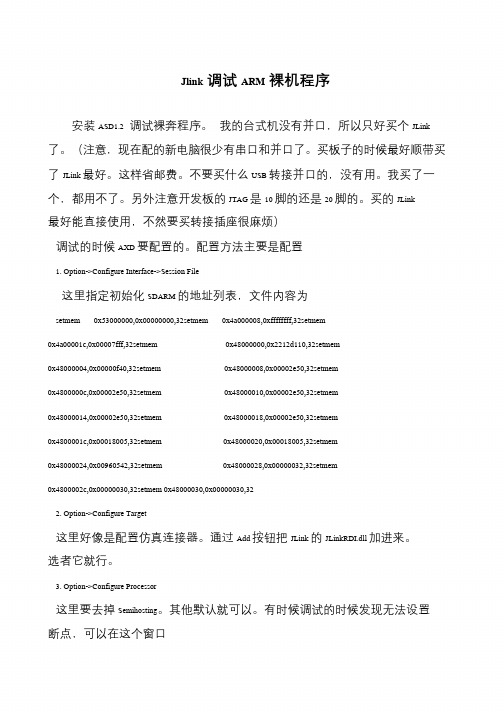
Jlink调试ARM裸机程序安装ASD1.2 调试裸奔程序。
我的台式机没有并口,所以只好买个JLink了。
(注意,现在配的新电脑很少有串口和并口了。
买板子的时候最好顺带买了JLink 最好。
这样省邮费。
不要买什么USB 转接并口的,没有用。
我买了一个,都用不了。
另外注意开发板的JTAG 是10 脚的还是20 脚的。
买的JLink最好能直接使用,不然要买转接插座很麻烦)调试的时候AXD 要配置的。
配置方法主要是配置1. Option->Configure Interface->Session File这里指定初始化SDARM 的地址列表,文件内容为setmem 0x53000000,0x00000000,32setmem 0x4a000008,0xffffffff,32setmem 0x4a00001c,0x00007fff,32setmem 0x48000000,0x2212d110,32setmem 0x48000004,0x00000f40,32setmem 0x48000008,0x00002e50,32setmem 0x4800000c,0x00002e50,32setmem 0x48000010,0x00002e50,32setmem 0x48000014,0x00002e50,32setmem 0x48000018,0x00002e50,32setmem 0x4800001c,0x00018005,32setmem 0x48000020,0x00018005,32setmem 0x48000024,0x00960542,32setmem 0x48000028,0x00000032,32setmem 0x4800002c,0x00000030,32setmem 0x48000030,0x00000030,322. Option->Configure Target这里好像是配置仿真连接器。
jlink的使用方法
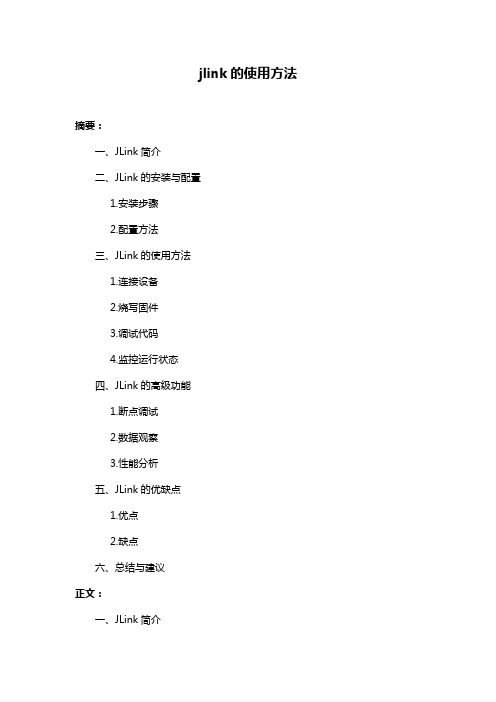
jlink的使用方法摘要:一、JLink简介二、JLink的安装与配置1.安装步骤2.配置方法三、JLink的使用方法1.连接设备2.烧写固件3.调试代码4.监控运行状态四、JLink的高级功能1.断点调试2.数据观察3.性能分析五、JLink的优缺点1.优点2.缺点六、总结与建议正文:一、JLink简介JLink是一款由SEGGER公司推出的硬件调试工具,广泛应用于嵌入式系统的开发与调试。
它支持多种处理器架构,如ARM、MIPS、AVR、STM32等,为开发者提供了便捷的编程与调试解决方案。
二、JLink的安装与配置1.安装步骤JLink的安装过程相对简单,只需遵循以下步骤:(1)下载JLink软件及驱动程序。
(2)安装JLink软件。
(3)根据设备类型及操作系统安装对应的驱动程序。
2.配置方法(1)打开JLink软件,设置目标设备型号、操作系统、调试器型号等参数。
(2)配置调试串口号、波特率等通信设置。
(3)连接设备并验证连接。
三、JLink的使用方法1.连接设备将JLink连接到目标设备,确保设备上电。
在JLink软件中配置好设备参数后,点击“Connect”按钮建立连接。
2.烧写固件在JLink软件中选择固件文件,点击“Download”按钮进行烧写。
烧写完成后,设备将自动重启。
3.调试代码在JLink软件中打开调试器,设置断点、监视变量等参数。
然后点击“Run”按钮,即可开始调试代码。
4.监控运行状态在调试过程中,可通过JLink观察运行状态、实时数据、内存使用情况等。
此外,还可使用JLink进行性能分析,找出代码中的瓶颈。
四、JLink的高级功能1.断点调试JLink支持断点调试,可以帮助开发者定位代码问题。
设置断点后,程序运行到断点位置时会自动暂停,方便进行调试。
2.数据观察JLink可以实时观察变量值、寄存器值等数据,便于分析程序运行状态。
3.性能分析JLink提供性能分析功能,可统计代码执行次数、执行时间等,帮助开发者优化代码。
- 1、下载文档前请自行甄别文档内容的完整性,平台不提供额外的编辑、内容补充、找答案等附加服务。
- 2、"仅部分预览"的文档,不可在线预览部分如存在完整性等问题,可反馈申请退款(可完整预览的文档不适用该条件!)。
- 3、如文档侵犯您的权益,请联系客服反馈,我们会尽快为您处理(人工客服工作时间:9:00-18:30)。
第一
先将
第二
第三
点击
一步:
将程序MAKE 二步:第一步三步:
击 Add
按钮,之后(第二步打开了AXD 找到Jlink
驱个彩色图标,然后点击
驱动安装目录
),然后点击AXD 菜单栏录下添加
JLin 击调试(绿色的 Options 下nkRDI.dll
文件色的图标)。
下拉菜单con 件。
nfigure
target
第四点击
Gen
Init
四步:
击Configure ,eral
安装一下进进
行配置。
JTAG
Flash
G
h
Brea
CPU
akpoints
Log
最后
点击Proc File
以上
编写 后确认,ok 。
击Option 下拉cessor Viers 下下拉菜单Lo 上是ADS1.2下写:杨国文
拉Go ,进入主下拉菜单为各oad Image 加载
下裸奔,使用主程序开始运各种寄存器,载镜像文件用JLINK
调试运行了。
点击可以观(*.axf )。
ok
试的全部过程观察寄存器的k ,搞定了。
的值,方便调调试。
